Tutorial passo-passo su come fare una prenotazione di un posto a sedere sui treni della compagnia austriaca ÖBB, in pochi click
In questo tutorial, ti spiegherò nel dettaglio tutti i passaggi per fare una prenotazione di un posto a sedere sul sito delle ferrovie austriache ÖBB.
Questo preocedimento potrà esserti molto utile se hai già acquistato un biglietto del treno e vuoi essere sicuro di avere il posto assegnato o se hai un pass interrail.
Procedura
Step 1
Per prima cosa, entra nel sito ufficiale della compagnia ÖBB e clicca sul pulsante rosso “Prenotare biglietto” (quello in alto a destra, indicato dalla freccia).
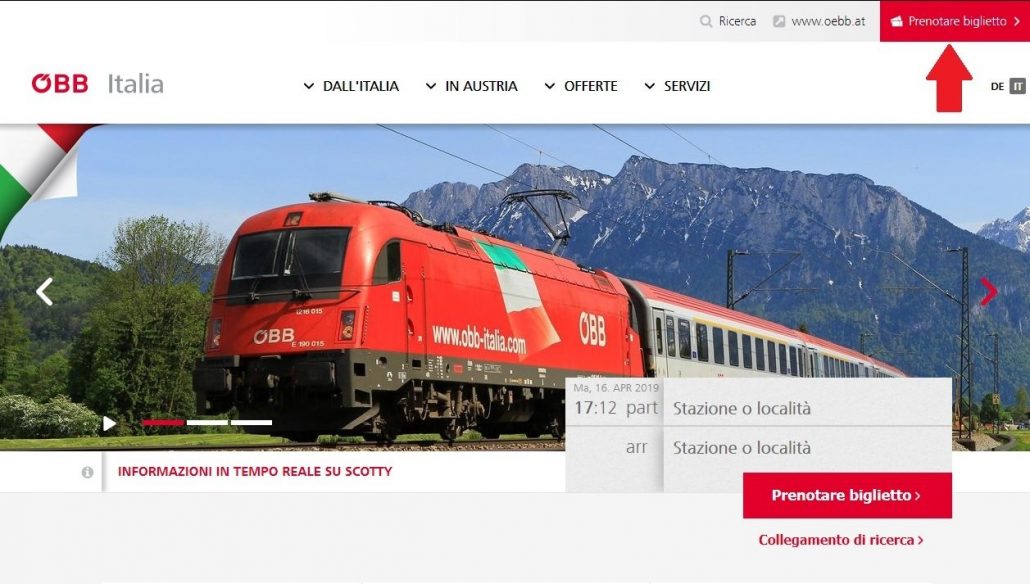
Step 2
Una volta aperta la pagina, scrivi nei campi di ricerca l’ora, la data e le stazioni di partenza e di arrivo desiderate. Infine, clicca sull’icona “Solo posto (no biglietto)“.

Step 3
Si aprirà una schermata in cui apparirano i risultati di ricerca per i dati che hai indicato nel passaggio precedente. A questo punto, scegli il treno che preferisci e cliccaci sopra con il mouse.
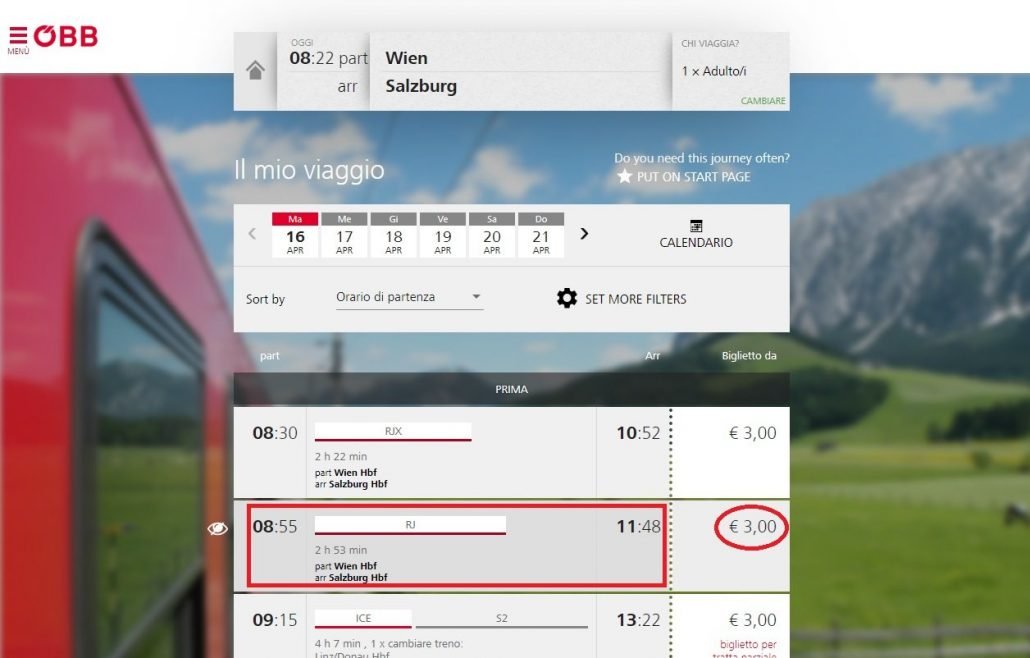
Step 4
Nella schermata successiva ti verranno mostrati gli extra da includere nella prenotazione. Se non ti interessano, clicca direttamente sul link “Dettagli di prenotazione” per scegliere il posto.

Step 5
In questa pagina potrai scegliere il tipo di posto che desideri a seconda di alcuni criteri (finestrino, corridoio, scompartimento,..). Su alcuni treni, come quello nell’esempio, potrai anche decidere di stare in compartimenti che offrono servizi speciali, chiamati zona del silenzio e zona per le famiglie.
Una volta indicate le tue preferenze, clicca sul pulsante rosso in alto a destra (quello con indicato il prezzo) per andare direttamente al carrello.
Così facendo la compagnia ti riserverà automaticamente un posto a sedere, tenendo conto delle preferenze che hai indicato. Se, invece, vuoi essere più selettivo e scegliere da solo il posto, clicca su “Alla Scelta del posto a sedere“.
Step 6

Step 7
All’inizio ti verrà mostrata solo la parte per selezionare la carrozza. Se hai esigenze particolari, puoi cliccare direttamente sui servizi che ti interessano sotto l’immagine dei vagoni (posto sedia a rotelle, zona famiglia, zona del silenzio, ecc…).
Una volta selezionato il vagone o il servizio di tuo interesse, comparirà anche l’immagine della carrozza in cui potrai scegliere il posto che più ti piace. Sotto l’immagine, troverai anche un riepilogo dei servizi offerti in quel determinato scompartimento.
Quando hai terminato, clicca sul link “Finito” in alto a destra.

Step 8
Ti troverai di nuovo nella schermata del passaggio precedente. Per completare la prenotazione, clicca sul pulsante rosso in alto a destra.

Step 9
A questo punto si aprirà la pagina del carrello in cui dovrai inserire il tuo nome e cognome. Una volta fatto, clicca su “Finito“

Step 10
Nell’ultima schermata vedrai comparire il riepilogo del treno scelto e il relativo costo. Per completare la prenotazione dovrai inserire l’indirizzo mail, a cui il sito ÖBB invierà il biglietto elettronico del posto a sedere, e selezionare un metodo di pagamento tra quelli proposti.

Spero che questo tutorial ti sia stato utile. Se hai delle domande o dei suggerimenti sui prossimi temi da trattare, non esitare a farmelo sapere con un commento.
